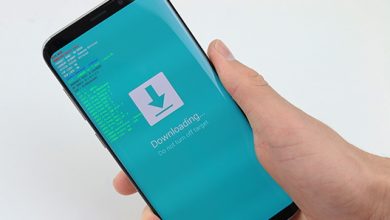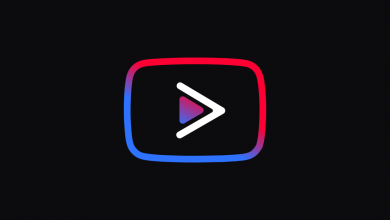Ada kalanya, Anda perlu membagikan koneksi internet. Beruntungnya, ada cara melihat kode QR wifi di hp Vivo, sehingga berbagi koneksi lebih cepat dan mudah, tanpa password.
Apakah QR Code Itu?
Sebelum mengetahui cara menggunakan QR code wifi, sebaiknya memahami pengertiannya dahulu. Karena gabungan dari kode vertikal dan horisontal ini cukup unik.
QR code ini sebenarnya merupakan pengembangan dari barcode. Merupakan singkatan dari Quick Response, jelas penggunaan kode ini bertujuan untuk terhubung langsung dengan suatu informasi.
Biasanya, kode QR ini akan menghubungkan pada rekening, e-mail, harga, maupun link tertentu. Saat ini, penggunaannya lebih banyak daripada barcode. Hal ini karena kemampuannya dalam menyimpan lebih banyak data.
Cara Melihat QR Wifi di Hp Vivo Sebagai Password
Pada hampir semua smartphone Vivo, termasuk tipe Y95, Y91, 91c, dan lainnya, Anda akan menemui opsi QR Code sebagai ganti password wifi. Jadi, ponsel lain tinggal scan kode tersebut dan langsung terhubung.
Tentu saja, cara melihat kode QR wifi pada hp Vivo ini menjadikan berbagi koneksi lebih cepat. Berbeda halnya dengan jika harus mengetikkan password dan menunggu sambungan terlebih dahulu.
Cara yang lebih praktis ini mendapat sambutan positif dari para pengguna ponsel pintar vIvo. Sebab, selain merupakan kemudahan, juga sifatnya lebih mendukung lifestyle yang serba cepat dan canggih.
Cara Melihat Kode QR Wifi di Hp Vivo Agar Mudah Berbagi Koneksi
Untuk dapat berbagi menggunakan QR code ini, tentu Anda harus terlebih dahulu mengetahui caranya. Jadi, silakan mengikuti langkah-langkah di bawah ini.
- Pertama, buka pengaturan pada smartphone Vivo Anda.
- Selanjutnya, pilih menu jaringan dan internet.
- Langkah berikutnya adalah memilih opsi Wifi.
- Untuk mengaktifkannya, klik lama pada menu wifi tersebut.
- Setelah melakukannya, maka Anda akan masuk pada pengaturan wifi.
- Pada pengaturan tersebut, akan tampak nama wifi yang tersambung pada smartphone Vivo tersebut.
- Klik pada jaringan yang tersambung. Selanjutnya, klik bagikan.
- Apabila melakukannya, pada layar akan muncul QR code dari wifi tersebut.
Setelah cara melihat kode QR wifi di hp Vivo ini berhasil, Anda bisa langsung meminta teman untuk scan menggunakan ponselnya. Dengan demikian, wifi Anda pun akan tersambung pada perangkatnya, tanpa repot mengetikkan password.
Cara Scan QR Code Wifi
Setelah mengetahui cara melihat QR wifi di hp vivo, tentu perlu tahu juga mengenai cara untuk scan. Ada dua cara, yaitu dengan menggunakan scanner bawaan, maupun melalui aplikasi tambahan.
Pada smartphone Vivo seri terbaru, semuanya sudah memiliki scanner bawaan. Dengan demikian, Anda tidak usah repot-repot mengunduh aplikasi tambahan untuk melakukannya. Jadi, bisa langsung scan dengan cara berikut ini.
- Posisikan layar pada tampilan awal.
- Selanjutnya, gulirkan dari arah atas menuju bawah, hingga tampil menu notifikasi.
- Setelah itu, Anda akan menemukan simbol scanner di pojok atas. Tepatnya adalah di samping kolom pencarian.
- Klik pada icon scanner tersebut untuk memunculkan tampilan scanning.
- Arahkan pada QR code yang akan Anda scan, dan selesai.
Dengan demikian, Anda bisa langsung berbagi wifi secara otomatis.
Lantas, bagaimana jika menggunakan smartphone yang tidak memiliki fitur scan? Jelas opsinya adalah mengunduh aplikasi tambahan terlebih dahulu. Coba unduhlah QR & barcode scanner terlebih dahulu.
Setelah instalasi selesai, Anda tinggal membuka aplikasi dan langsung mengarah pada halaman scan. Selanjutnya, tinggal mengarahkan kamera ke barcode wifi tadi. Dengan demikian, ponsel akan terkoneksi secara otomatis.
Itulah tadi cara melihat kode QR wifi di hp Vivo. Gunakan teknologi tersebut untuk memudahkan dalam berbagi koneksi. Dengan demikian, tidak perlu lagi repot-repot mengetikkan password.